Come unire segmenti separati da ritorni a capo in Trados Studio
29 lug 2019
 Tempo di lettura: 10 minuti
Tempo di lettura: 10 minuti

Succede spesso: il documento di origine è un PDF o un file con una formattazione errata e, quando iniziate a tradurre in Trados Studio, alcuni segmenti risultano divisi in modo anomalo. Volete quindi unirli, sia per facilitare la traduzione che per fare in modo di salvare in TM unità di senso compiuto e di buona qualità.
Prima di Studio 2017, era possibile unire i segmenti a condizione che non fossero separati da un ritorno a capo (segno di paragrafo). L'unica opzione per unire i paragrafi consisteva nel modificare il documento di origine in un editor simile a Word per poi aprirlo in Studio.
Dal 2017, tuttavia, Studio supporta l'unione di segmenti separati da ritorni a capo. Ecco come potete eseguire questa operazione in Studio 2019 (tenete presente che la procedura potrebbe essere leggermente diversa da quella in Studio 2017, ma è perlopiù la stessa).
1. Modificare l'impostazione predefinita
Per impostazione predefinita, l'unione di segmenti separati da ritorni a capo è disabilitata. Per verificare questa opzione, vi basta selezionare due segmenti separati da un segno di paragrafo (premete il tasto Ctrl per selezionare più segmenti) e fare clic con il pulsante destro del mouse: l'opzione "Unisci segmenti" risulta disattivata.
Per modificare questa impostazione, andate su Impostazioni di progetto e fate clic su "Progetto". Sono disponibili due opzioni:
- L'opzione "Consenti modifica del testo di origine" è deselezionata per impostazione predefinita. Per attivare la seconda opzione, è necessario selezionare questa voce.
- L'opzione "Abilita unione di segmenti tra paragrafi" è disattivata per impostazione predefinita, ma diventa modificabile dopo aver selezionato "Consenti modifica del testo di origine". Potete selezionare questa opzione per abilitare l'unione di paragrafi.
Fate clic su "OK" per salvare le modifiche.
Consiglio: L'attivazione dell'opzione "Consenti modifica del testo di origine" è utile anche se, ad esempio, sono presenti errori di ortografia nel documento di origine o un errore derivante dalla lettura con OCR di un PDF digitalizzato.
2. Unire i segmenti e, se necessario, visualizzare le righe vuote
Selezionando due numeri di segmento separati da un ritorno a capo e facendo clic con il pulsante destro del mouse, è ora disponibile l'opzione "Unisci segmenti". Selezionate questa opzione per unire i due segmenti.
Dopo l'unione, noterete che manca il numero del secondo segmento. Studio mantiene un segmento vuoto in corrispondenza dei segmenti separati da un ritorno a capo che sono stati uniti. Questi segmenti sono nascosti per impostazione predefinita, ma è possibile visualizzarli se è necessario:
- Accedete a File > Opzioni.
- In "Editor", selezionare "Automazione".
- Nella parte inferiore dell'elenco delle opzioni, deselezionate "Nascondi segmenti vuoti che sono stati uniti".
- È inoltre possibile utilizzare il menu a discesa per modificare lo stato dei segmenti vuoti, che per impostazione predefinita sono impostati sullo stato "Tradotti".
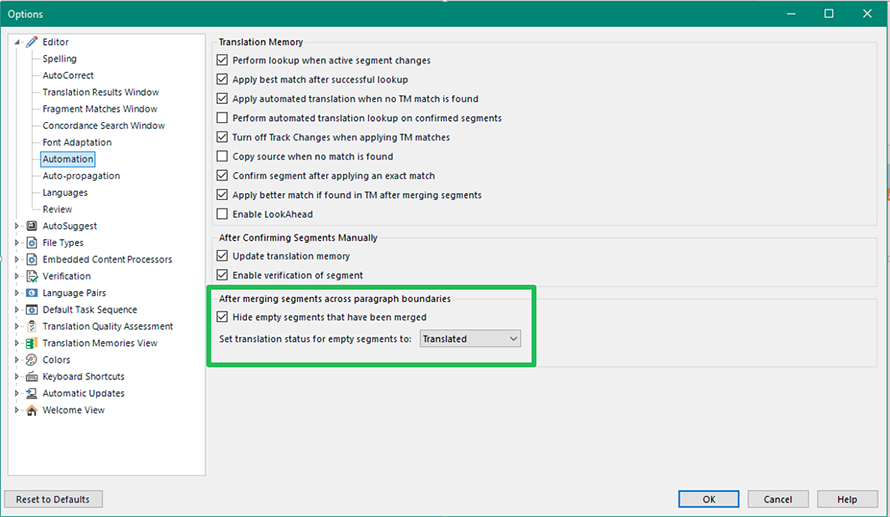
3. Ripulire il documento di destinazione
Se avete unito segmenti separati da segni di paragrafo, potrebbe essere necessario eseguire alcune operazioni di riorganizzazione post-traduzione nel file tradotto, poiché i segmenti vuoti verranno mantenuti con segni di paragrafo vuoti.
In alternativa, potrebbe essere necessario ripristinare la formattazione originale. Ad esempio, se avete unito un elenco puntato di elementi in un singolo segmento, potrebbe essere necessario ricreare l'elenco puntato nel documento di destinazione.
Domande?
La fusione di segmenti separati da ritorni a capo è piuttosto semplice una volta che sapete dove trovare le relative impostazioni. Tuttavia, se avete domande su questo o su qualsiasi altro argomento, contattateci tramite la RWS Community.

